在数字图像处理中,使用Photoshop(简称PS)将多张照片拼接成一张是一项常见且实用的技能,以下是几种常见的PS照片合成及拼图方法:
1、自动拼接
适用场景:当需要按照一定顺序或规律拼接多张照片时,如拍摄的一组全景照片、连续动作的照片等,可以使用PS的自动拼接功能快速得到完整的拼接图。
操作步骤:
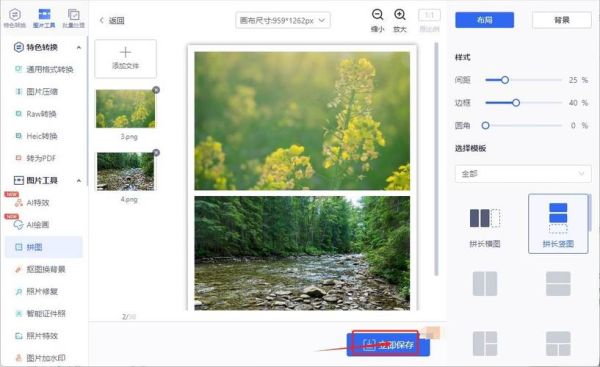
- 打开PS,选择“文件”>“自动”>“Photomerge”。
- 在弹出的对话框中,点击“浏览”添加你想要拼接的图片,然后选择合适的拼接方式(如“自动”或“自动对齐图层”)。
- 点击“确定”后,PS会自动分析并拼接图片,完成后即可得到一张完整的拼接图。
2、手动拼接
适用场景:对于一些需要进行更精细调整和控制的情况。
操作步骤:
- 将每张图片作为单独的图层导入PS,可以通过“文件”>“放置嵌入的智能对象”来导入。
- 使用移动工具(V键)调整每个图层的位置,使它们拼接在一起,如果需要,可以调整图层的大小、角度等。
- 如果图层之间的衔接处不够自然,可以使用蒙版工具隐藏不需要的部分,或者使用橡皮擦工具擦除多余的部分,也可以应用“编辑”>“自由变换”(快捷键Ctrl+T或Command+T)来进一步调整图层的形状和大小,以使拼接更加完美。
- 对每个图层进行色彩校正和亮度调整,以确保整个图像的颜色和亮度均匀一致,可以使用“图像”>“调整”菜单下的各种工具,如“曲线”、“色阶”、“亮度/对比度”等。
- 最后合并所有图层(如果需要),可以通过“图层”>“合并可见图层”来实现。
PS照片合成及拼图方法多样,可根据具体需求选择合适方式,无论是自动还是手动拼接,关键在于细致处理每一步骤,确保最终效果自然流畅,展现创意无限的视觉盛宴。